Grub Customizer koristan je alat korisničkog sučelja za izmjenu zadanih postavki Grub boot loader-a. Korištenjem ovog alata možete dodavati, uklanjati i preuređivati unose u izborniku za pokretanje. Možete urediti parametre jezgre i također odabrati promjenu vremenskog kašnjenja prilikom pokretanja kako biste pokrenuli sustav sa zadanog unosa. Softver vam također omogućuje kozmetičke konfiguracije poput promjene boje teksta i pozadinske slike.
U ovom ćemo članku objasniti kako instalirati, pokrenuti i ukloniti softver iz vašeg Ubuntu sustava. Izvršili smo naredbe i postupke spomenute u ovom članku na Ubuntu 18.04 LTS sustav.
Kako instalirati Grub Customizer
Korak 1: Otvorite aplikaciju Terminal
Otvorite svoj Ubuntu naredbeni redak, Terminal, bilo preko crtice sustava ili prečaca Ctrl + Alt + T.
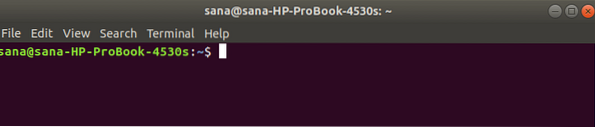
Korak 2: Dodajte Grub Customizer PPA spremište u svoj sustav
Unesite sljedeću naredbu kako biste u svoj sustav dodali Grub Customizer PPA spremište. To će vam pomoći u instaliranju potrebnog softvera, a ujedno će omogućiti vašem sustavu da nadograđuje nadogradnje i ažuriranja iz dodanog spremišta u budućnosti.
$ sudo add-apt-repozitorij ppa: danielrichter2007 / grub-customizer
Savjet: Umjesto da upišete naredbu, možete je kopirati odavde i zalijepiti u terminal pomoću Ctrl + Shift + V ili pomoću opcije Zalijepi s izbornika desnim klikom.
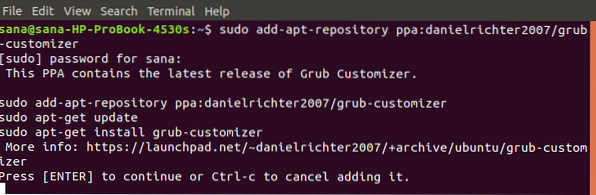
Imajte na umu da samo ovlašteni korisnik može dodavati, uklanjati i konfigurirati softver na Ubuntuu. Unesite lozinku za sudo, nakon čega će se PPA spremište dodati u vaš sustav.
Korak 3: Nadogradite indeks spremišta vašeg sustava
Sljedeći je korak ažuriranje indeksa spremišta sustava putem sljedeće naredbe:
$ sudo apt-get ažuriranje
To vam pomaže u instaliranju najnovije dostupne verzije softvera s Interneta.
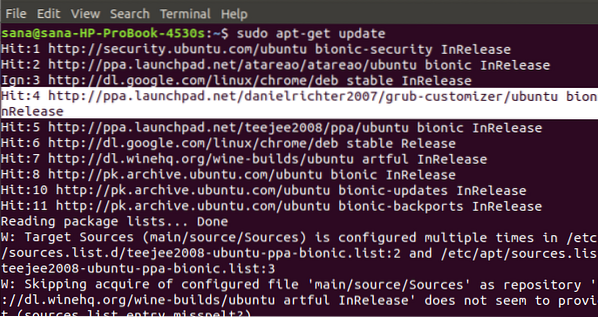
Korak 4: Instalirajte Grub Customizer
Sad kad ste završili sa svim preduvjetima potrebnim za instalaciju Grub Customizer-a, upotrijebite sljedeću naredbu kao sudo da biste je instalirali na svoj sustav:
$ sudo apt-get install grub-customizer
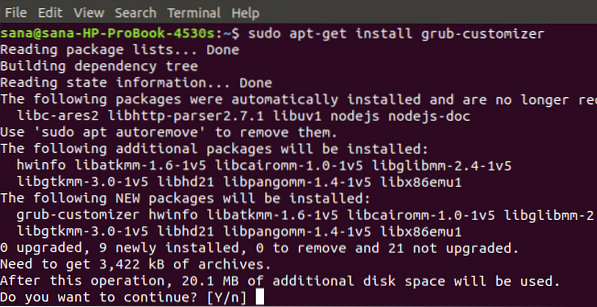
Sustav će od vas zatražiti opciju Y / n da nastavite s postupkom instalacije. Unesite Y da biste nastavili, nakon čega će se softver instalirati na vaš sustav.
Korak 5: Provjerite instalaciju Grub Customizer-a
Nakon što instalirate Grub Customizer, možete upotrijebiti jednu od sljedeće dvije mogućnosti kako biste bili sigurni da je zaista instaliran na vašem sustavu:
$ grub-customizer --verzija
$ grub-customizer -v

Gornji izlaz pokazuje da je Grub Customizer verzija 5.1.0, što je najnovija verzija softvera, instaliran je na mom sustavu.
Pokrenite Grub Customizer
Grub Customizer možete pokrenuti putem naredbenog retka unosom sljedeće naredbe:
$ grub-customizer
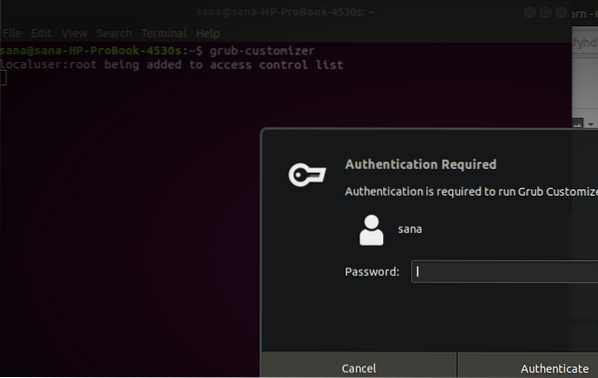
Softver zahtijeva root pristup za pokretanje softvera jer samo ovlašteni korisnik može napraviti konfiguracije sustava Grub.
Unesite lozinku za root i kliknite gumb Autentifikacija nakon čega će se korisničko sučelje Grub Customizer-a pokrenuti na vašem sustavu.
Inače, softver možete pokrenuti putem rezultata pretraživanja Dash sustava na sljedeći način:
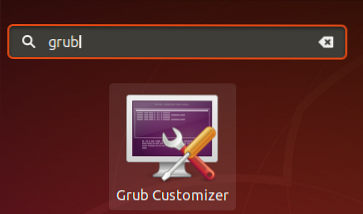
Evo kako izgleda korisničko sučelje Grub Customizer:
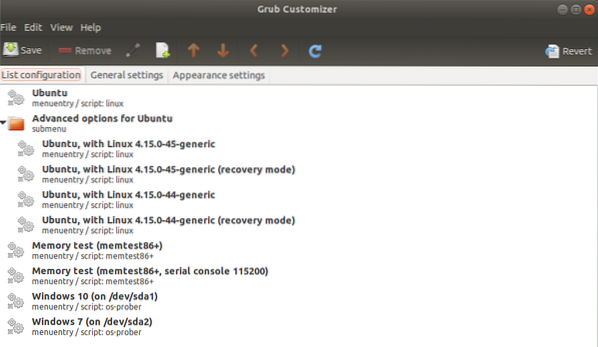
Kako deinstalirati?
Ako ikada poželite ukloniti Grub Customizer iz svog sustava, to možete učiniti unošenjem sljedeće naredbe u svoj Ubuntu Terminal:
$ sudo apt-get remove grub-customizer
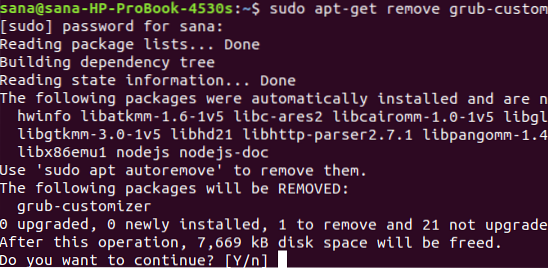
Sustav će zatražiti od opcije Y / n da nastavite s postupkom deinstalacije. Unesite Y da biste nastavili, nakon čega će softver biti uklonjen iz vašeg sustava.
Ako više ne želite zadržati PPA spremište koje ste koristili za instalaciju Grub Customizer-a, možete ga ukloniti pomoću sljedeće naredbe:
$ sudo rm / etc / apt / sources.popis.d / danielrichter2007-ubuntu-grub-customizer-bionic.popis

Možete koristiti i uslužni program Softver i ažuriranja iz GUI-ja kako biste uklonili PPA.
Možete istražiti pravi potencijal programa Grub Installer instaliranjem i davanjem novog izgleda, osjećaja i ponašanja vašem Grub pokretaču za učitavanje.
 Phenquestions
Phenquestions



